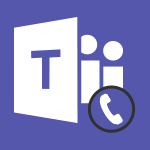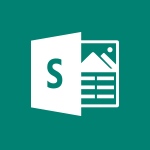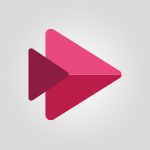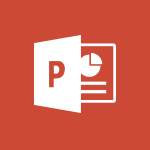Sway - Ajouter et enregistrer un audio Vidéo
Découvrez comment ajouter et enregistrer un audio dans Microsoft Sway grâce à cette vidéo.
Apprenez à ajouter un fichier audio depuis votre ordinateur ou à enregistrer votre propre voix directement dans votre présentation.
Obtenez des conseils pratiques pour personnaliser votre enregistrement audio en le réécoutant ou en le réenregistrant.
Restez créatif et efficace dans votre travail avec Microsoft Sway dans Microsoft 365. Les tags associés sont Microsoft 365, Microsoft Sway, audio et tutoriel.
- 2:50
- 1968 vues
-
Sway - Incorporer du contenu vidéo
- 1:30
- Vu 2385 fois
-
Sway - Ajouter d'autres types de contenus
- 2:03
- Vu 1836 fois
-
Sway - Lire une carte grâce à Conception
- 0:29
- Vu 1502 fois
-
Sway - Glisser une image dans une carte image
- 1:05
- Vu 1843 fois
-
Sway - Visualiser votre première présentation
- 1:45
- Vu 1951 fois
-
Sway - Copier un tableau dans Sway
- 2:16
- Vu 2494 fois
-
Sway - Ajouter une carte groupe Pile
- 3:06
- Vu 2806 fois
-
Sway - Copier les cartes d'un Sway à un autre
- 1:19
- Vu 1786 fois
-
Créer et modifier un Sway à partir de la page d'accueil Office 365
- 0:49
- Vu 3141 fois
-
Exporter un Sway
- 1:37
- Vu 2954 fois
-
Personnaliser et remixer votre Sway
- 2:38
- Vu 2866 fois
-
Ajouter une carte groupe Pile
- 3:06
- Vu 2806 fois
-
Créer un modèle de Sway
- 1:36
- Vu 2593 fois
-
Copier un tableau dans Sway
- 2:16
- Vu 2494 fois
-
Créer un titre avec une image d'arrière-plan
- 3:12
- Vu 2462 fois
-
Créer une carte Titre et une carte Texte
- 2:35
- Vu 2402 fois
-
Incorporer du contenu vidéo
- 1:30
- Vu 2385 fois
-
Activer la lecture automatique
- 1:09
- Vu 2337 fois
-
Dupliquer et supprimer un Sway
- 1:20
- Vu 2208 fois
-
Partager un sway
- 3:14
- Vu 2137 fois
-
Présentation de l'application
- 2:54
- Vu 2046 fois
-
Gestion du partage externe et du contenu externe
- 1:25
- Vu 1977 fois
-
Visualiser votre première présentation
- 1:45
- Vu 1951 fois
-
Accéder à l'application
- 0:36
- Vu 1886 fois
-
Imprimer un Sway
- 0:37
- Vu 1883 fois
-
Créer un Sway à partir d'un fichier
- 1:25
- Vu 1855 fois
-
Glisser une image dans une carte image
- 1:05
- Vu 1843 fois
-
Ajouter d'autres types de contenus
- 2:03
- Vu 1836 fois
-
Supprimer l'entête d'informations Sway
- 0:59
- Vu 1793 fois
-
Copier les cartes d'un Sway à un autre
- 1:19
- Vu 1786 fois
-
Mettre en forme un Sway créé à partir d'un fichier
- 4:46
- Vu 1781 fois
-
Créer un Sway en quelques secondes
- 1:30
- Vu 1766 fois
-
Empêcher certains utilisateurs d'utiliser Sway
- 1:16
- Vu 1658 fois
-
Lire une carte grâce à Conception
- 0:29
- Vu 1502 fois
-
Présention de Microsoft Sway
- 01:56
- Vu 500 fois
-
Premiers pas avec la fonction Patch
- 05:03
- Vu 8 fois
-
Envoyer un Email avec Power Apps et Outlook
- 05:45
- Vu 13 fois
-
Créer des Filtres Dynamiques avec Formules Nommées
- 05:22
- Vu 7 fois
-
Définir des Règles de Visibilité Centralisées
- 02:39
- Vu 6 fois
-
Palette de Couleurs Dynamique avec Formules Nommées
- 04:39
- Vu 13 fois
-
Initiation aux Formules Nommées
- 04:49
- Vu 7 fois
-
Premiers pas avec les variables
- 05:21
- Vu 11 fois
-
Rester informé grâce aux alertes personnalisées
- 01:50
- Vu 38 fois
-
Collaborer efficacement sur vos listes via Teams
- 01:27
- Vu 34 fois
-
Partager vos listes en toute simplicité
- 01:25
- Vu 24 fois
-
Mettre en valeur ses données avec les affichages
- 02:07
- Vu 29 fois
-
Afficher les bonnes informations grâce aux tris et filtres
- 02:18
- Vu 31 fois
-
Organiser votre formulaire de saisie
- 01:25
- Vu 35 fois
-
Choisir le type de colonne adapté
- 02:53
- Vu 28 fois
-
Ajouter et personnaliser une colonne
- 02:19
- Vu 23 fois
-
Gérer et mettre à jour une liste en toute simplicité
- 01:14
- Vu 63 fois
-
Ajouter facilement des données dans votre liste
- 01:08
- Vu 46 fois
-
Transformer vos données Excel en liste intelligente
- 02:07
- Vu 26 fois
-
Créer une liste à partir de zéro
- 01:37
- Vu 43 fois
-
Créer une liste en quelques clics grâce aux modèles
- 01:41
- Vu 47 fois
-
Gérer vos listes depuis votre mobile
- 01:35
- Vu 39 fois
-
Premiers pas dans l’interface de Lists
- 01:57
- Vu 41 fois
-
Pourquoi utiliser Microsoft Lists ?
- 01:60
- Vu 34 fois
-
Créer de nouvelles entrées
- 00:04:08
- Vu 22 fois
-
Modifier vos données facilement
- 00:04:09
- Vu 21 fois
-
Ajouter un formulaire à votre application
- 00:03:29
- Vu 33 fois
-
Personnaliser l’affichage des données
- 00:04:40
- Vu 27 fois
-
Préparer vos galeries dynamiques
- 00:04:42
- Vu 24 fois
-
Composants réutilisables
- 00:04:59
- Vu 20 fois
-
Structurer votre mise en page
- 00:04:47
- Vu 24 fois
-
Maîtriser les conteneurs
- 00:06:53
- Vu 23 fois
-
Optimiser le traitement des données massives
- 00:06:04
- Vu 35 fois
-
Introduction aux galeries
- 00:03:29
- Vu 23 fois
-
Ajout et gestion des sources de données
- 00:03:44
- Vu 45 fois
-
Comprendre et utiliser les contrôleurs
- 00:03:24
- Vu 25 fois
-
Découverte de l’interface
- 00:03:14
- Vu 27 fois
-
Pourquoi PowerApps ?
- 00:01:55
- Vu 38 fois
-
Le nouveau calendrier
- 03:54
- Vu 325 fois
-
Les sections
- 02:57
- Vu 256 fois
-
Personnalisation des vues
- 03:59
- Vu 196 fois
-
Introduction aux nouveautés de Microsoft Teams
- 00:55
- Vu 181 fois
-
Fonction d'action
- 04:53
- Vu 102 fois
-
Fonction de recherche
- 04:26
- Vu 218 fois
-
Fonction date et heure
- 03:21
- Vu 160 fois
-
Fonction logique
- 03:41
- Vu 107 fois
-
Fonction Texte
- 03:57
- Vu 157 fois
-
Fonction de base
- 03:07
- Vu 134 fois
-
Les catégories de fonctions dans Power FX
- 01:42
- Vu 180 fois
-
Introduction à Power FX
- 01:08
- Vu 156 fois
-
Activer l'authentification Multi-Facteur dans l'administration
- 02:28
- Vu 237 fois
-
Episode 14 - Regrouper les équipes et les conversations Teams
- 01:10
- Vu 132 fois
Objectifs :
L'objectif de cette vidéo est d'apprendre à ajouter un fichier audio à un souhait dans une présentation, en utilisant des fonctionnalités d'enregistrement vocal et en naviguant sur le navigateur approprié.
Chapitres :
-
Introduction à l'ajout de contenu audio
Dans cette section, nous allons explorer comment enrichir vos souhaits en ajoutant des éléments audio. L'ajout de fichiers audio peut améliorer l'interactivité et l'engagement de votre présentation. -
Choix du type de contenu audio
Vous avez la possibilité d'ajouter un fichier audio depuis votre ordinateur ou d'enregistrer votre propre voix. Pour cela, il est important de choisir le bon navigateur, car certaines fonctionnalités ne sont pas prises en charge par tous les navigateurs. -
Utilisation de Microsoft Edge
Pour enregistrer votre voix, il est recommandé d'utiliser Microsoft Edge. Ouvrez le navigateur et accédez à votre présentation en vous authentifiant avec votre mot de passe. Une fois connecté, vous pourrez accéder aux souhaits que vous avez créés. -
Enregistrement audio
Pour ajouter un fichier audio, cliquez sur l'option d'enregistrement. Vous aurez la possibilité d'autoriser l'accès à votre microphone une seule fois ou à chaque fois. Une fois l'enregistrement commencé, vous pouvez enregistrer votre message. Après l'enregistrement, vous aurez la possibilité de réécouter ou de réenregistrer si nécessaire. -
Finalisation et partage
Une fois que vous êtes satisfait de votre enregistrement, cliquez sur 'Ajouter aux souhaits'. L'enregistrement audio sera alors intégré dans votre souhait. Vous pourrez ensuite partager le contenu préparé avec d'autres utilisateurs. -
Accès à la bande audio
Après avoir ajouté la bande audio, vous pouvez la retrouver dans la section de conception de votre présentation. Elle sera accessible à toutes les personnes qui consulteront votre souhait, ce qui permet une meilleure interaction avec votre contenu. -
Conclusion
En résumé, l'ajout d'un fichier audio à vos souhaits peut enrichir votre présentation. En utilisant les bonnes fonctionnalités et le bon navigateur, vous pouvez facilement intégrer des éléments audio qui amélioreront l'expérience de votre audience.
FAQ :
Comment ajouter un fichier audio à ma présentation?
Pour ajouter un fichier audio à votre présentation, accédez à la section des éléments multimédias, choisissez l'option audio, puis sélectionnez un fichier audio depuis votre ordinateur ou enregistrez votre voix directement.
Pourquoi mon navigateur ne prend-il pas en charge l'enregistrement audio?
Certains navigateurs, comme Chrome ou Firefox, peuvent ne pas prendre en charge certaines fonctionnalités d'enregistrement audio. Il est recommandé d'utiliser Microsoft Edge pour cette fonctionnalité.
Puis-je réécouter l'enregistrement audio que j'ai fait?
Oui, après avoir enregistré votre audio, vous pouvez le réécouter ou le réenregistrer si vous n'êtes pas satisfait du résultat.
Comment partager le contenu que j'ai préparé?
Une fois que vous avez ajouté votre enregistrement audio à votre souhait, vous pouvez le partager avec d'autres utilisateurs qui auront accès à votre présentation.
Combien de temps prend l'enregistrement audio?
L'enregistrement audio peut prendre plusieurs minutes, selon la durée de votre message. Il est conseillé de prévoir ce temps lors de la création de votre contenu.
Quelques cas d'usages :
Création de présentations éducatives
Les enseignants peuvent utiliser l'enregistrement audio pour créer des présentations interactives, en ajoutant des commentaires vocaux à leurs diapositives pour améliorer l'engagement des élèves.
Développement de tutoriels en ligne
Les formateurs peuvent enregistrer leur voix pour expliquer des concepts complexes dans des tutoriels vidéo, rendant ainsi le contenu plus accessible et compréhensible pour les apprenants.
Amélioration des supports marketing
Les professionnels du marketing peuvent intégrer des enregistrements audio dans des présentations de produits pour fournir des descriptions détaillées et engageantes, augmentant ainsi l'impact de leurs campagnes.
Création de contenu pour les réseaux sociaux
Les créateurs de contenu peuvent utiliser l'enregistrement audio pour ajouter des voix off à leurs vidéos sur les réseaux sociaux, rendant leur contenu plus attrayant et personnel.
Accessibilité pour les personnes malvoyantes
Les organisations peuvent utiliser des enregistrements audio pour rendre leurs présentations plus accessibles aux personnes malvoyantes, en fournissant des descriptions audio des éléments visuels.
Glossaire :
souhaits
Les souhaits se réfèrent aux éléments ou contenus que l'utilisateur souhaite ajouter ou intégrer dans une présentation ou un projet.
éléments multimédias
Les éléments multimédias sont des contenus qui combinent plusieurs formes de médias, tels que le texte, l'audio, la vidéo et les images, pour enrichir une présentation.
enregistrement audio
L'enregistrement audio est le processus de capturer des sons, généralement la voix, à l'aide d'un microphone, pour les intégrer dans un projet multimédia.
Microsoft Edge
Microsoft Edge est un navigateur web développé par Microsoft, qui offre des fonctionnalités avancées pour la navigation sur Internet.
authentification
L'authentification est le processus de vérification de l'identité d'un utilisateur, souvent par le biais d'un mot de passe ou d'autres méthodes de sécurité.
bande audio
La bande audio désigne un enregistrement sonore qui peut être intégré dans une présentation ou un projet multimédia.
conception
La conception fait référence à l'interface ou à l'environnement de création où les utilisateurs peuvent modifier et personnaliser leur contenu multimédia.
Cette formation pourrait intéresser votre entreprise ?
Mandarine Academy vous offre la possibilité d'obtenir des catalogues complets et actualisés, réalisés par nos formateurs experts dans différents domaines pour votre entreprise